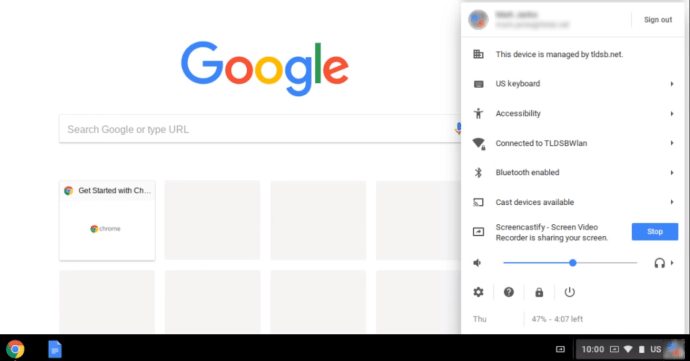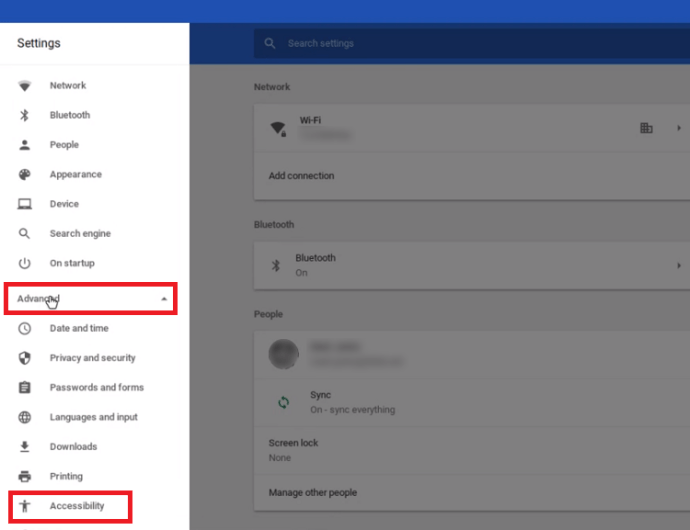Chromebook не е обичайният ви лаптоп. Основната идея зад функциите и дизайна на Chromebook е, че достъпът до интернет е по -важен от самия компютър.

Имайки предвид това, има смисъл, че Chromebook не са толкова мощни, колкото настолните компютри или традиционните лаптопи. Те обаче имат някои функции, които ви позволяват да постигате интересни неща. Можете да настроите софтуер, който ще направи конфигурацията на вашия Chromebook наподобяваща лаптоп.
Като цяло Chromebook е проектиран да бъде изключително лесен за употреба. Всеки може да разбере как работи само за няколко минути. Има обаче някои функции, които много потребители трудно могат да заобиколят.
Например може да ви е трудно да разберете как да деактивирате функцията на екранната клавиатура. Точно това ще разгледа тази статия.
Деактивиране на екранната клавиатура
Не е изненадващо, че Chromebook се предлага със сензорен екран. Екранната клавиатура може да попречи на някои функции, така че ето какво трябва да направите, за да я деактивирате.
- Влезте и след това отворете менюто на своя Chromebook. Или щракнете върху областта на състоянието, която се намира в долната дясна част на екрана, или натиснете Alt + Shift + S.
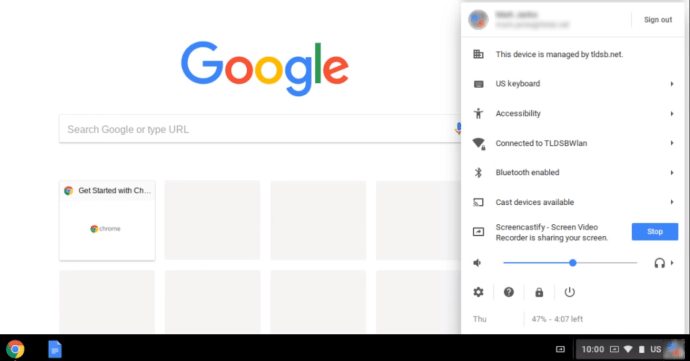
- Проверете дали имате функция за достъпност в менюто на своя Chromebook.
В случай, че нямате достъпна функция в менюто, изпълнете следните стъпки, за да я активирате, преди да продължите:
- Кликнете върху опцията Настройки в долния ляв ъгъл в менюто на вашия Chromebook
- В настройките за вашия акаунт в Chromebook кликнете върху трите хоризонтални линии, разположени в горния ляв ъгъл на екрана
- Намерете и изберете опцията Разширени от показаното падащо меню
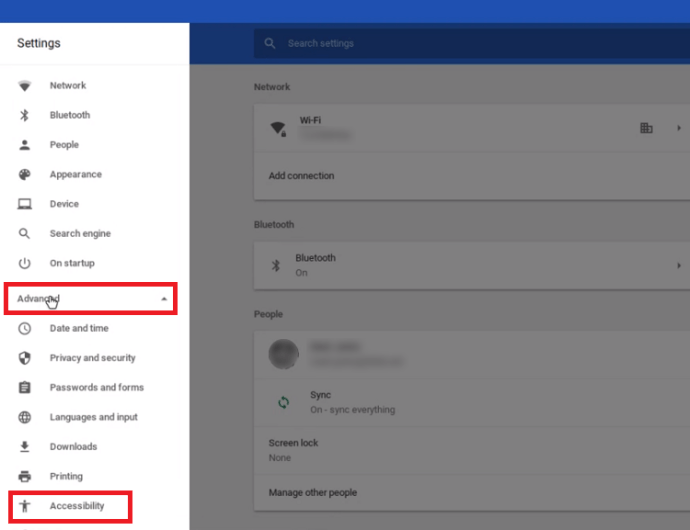
- Това ще отвори друг списък с опции и трябва да изберете Достъпност
- Включете опцията „Винаги да се показват опциите за достъпност в системното меню“ и ще имате опцията Достъпност, показана в системното меню на вашия Chromebook.

Сега нека продължим с деактивирането на екранната клавиатура.
- Щракнете върху Достъпност и изберете опцията Управление на функциите за достъпност.
- Превъртете надолу и потърсете секцията Клавиатура.
- Изключете опцията Активиране на екранната клавиатура.

След като сте направили последната стъпка, клавиатурата ви вече няма да се показва на екрана, докато пишете.
Какви приложения поддържа вашият Chromebook?
Chromebook позволява на своите потребители да инсталират множество различни приложения, които ще улеснят потребителското им изживяване. Целта е да се направи подобно на опита от използването на компютър или обикновен лаптоп.
Първоначално Chromebook е проектиран и оптимизиран само за приложения, разработени от Google, като Gmail, Google Календар, Google Диск и др. Това обаче ограничава потребителите по отношение на тяхното творчество и работата, която могат да извършват на устройството, така че Google необходими за работа върху тяхната система Chromebook.
Те трябваше да позволят на това устройство да се инсталират приложения от различни платформи. В днешно време потребителите на Chromebook могат не само да инсталират и използват програмите на Google, но и да използват приложения за Android.
Имайки това предвид, трябва да преминете през Google Play Store, за да стигнете до приложенията, от които се нуждаете. Понякога това представлява уникален набор от предизвикателства. Например, операционната система на Chromebook не поддържа пакета Microsoft Office, така че няма да можете да използвате някои от програмите, с които сте свикнали, като Microsoft Word, Adobe Photoshop и др. Но можете да намерите добър Android приложения, които могат да служат като заместител.
За съжаление, не всички лаптопи на Chromebook поддържат приложения за Android. Имайте това предвид, когато пазарувате, особено ако мислите да закупите употребяван Chromebook.
Можете ли да използвате приложения за Windows на Chromebook?
Краткият отговор е „да“, но нещата не са съвсем ясни.
Можете просто да изтеглите и инсталирате приложение за Android, наречено CrossOver. Приложението CrossOver служи като емулатор на Windows, което ви позволява да използвате и изтегляте приложения за Windows от него.
Въпреки това, тъй като Chromebook не са предназначени за това, някои приложения вероятно ще се сринат или изобщо няма да работят. Ако имате нужда от приложения за Windows за вашата работа или за забавление, можете да очаквате известна досада. Предполага се, че технологията ще се подобри в бъдещите версии.
Персонализирайте софтуера на своя Chromebook
Въпреки че Chromebook не е толкова мощен като обикновения лаптоп, той ви позволява да експериментирате. С известно проучване и търпение можете да инсталирате приложения, които ще ви позволят да го използвате за почти всичко. Ако е необходимо, е лесно да отстраните екранната клавиатура.
Но най -важното е това. Ако имате нужда от лаптоп за сериозна работа, Chromebook не би трябвало да е първият ви избор - поне още го няма.